Tabloya naverokê
Excel fonksiyonek mezin a bi navê Parzûn pêşkêşî bikarhêner dike ku ji me re dibe alîkar ku em tenê daneyên ku em hewce ne bibînin dema ku hemî daneyên ne-girêdayî veşêrin. Parzûn dê ji we re bibe alîkar ku hûn bêtir bala xwe bidin ser daneyên taybetî bêyî ku agahdariya negirêdayî pelê xebatê tevlihev bike. Dema ku Parzûnê bikar tînin, dibe ku hûn hewce ne ku ji vê agahdariya negirêdayî xilas bibin ji ber ku dibe ku hûn êdî hewce nebin. Di vê dersê de, ez ê 5 awayên pir hêsan nîşanî we bidim ka meriv çawa rêzikên fîlterkirî di Excel de jêbirin.
Pirtûka Xebatê ya Pratîkê dakêşin
Vê pirtûka pratîkê dakêşin da ku peywirê bimeşînin. dema ku hûn vê gotarê dixwînin.
Rêzên Parzkirî.xlsm jêbirin
5 Rêbazên Minasib ji bo Jêbirina Rêzên Parzkirî li Excel
Werin em senaryoyek ku di derheqê xebatkarên pargîdaniyek de agahdariya me heye. Navê karmendan, beşa ku lê dixebitin, koma xwîna wan û dîroka tevlêbûna wan heye. Naha, em ê daneyan fîltre bikin û bi 5 awayên cûda rêzên xuya û veşartî jêbikin.
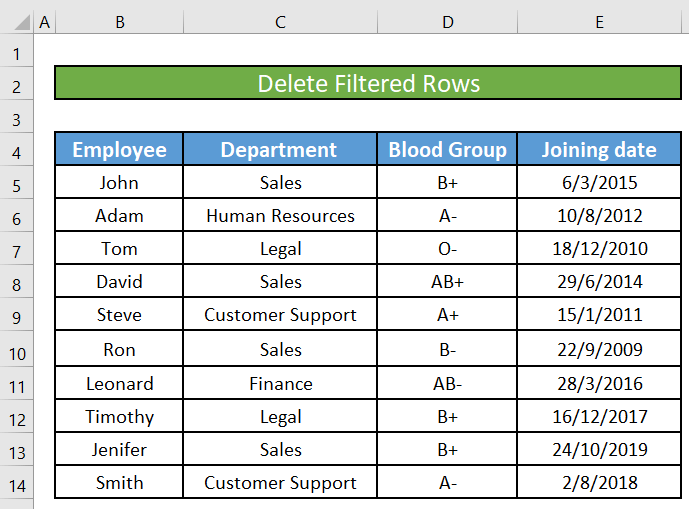
1. Rêzên Parzkirî yên Dîtbar jêbibin
Gavê 1:
- Pêşî, em ê tevaya daneya pelgeya xebata xwe hilbijêrin.
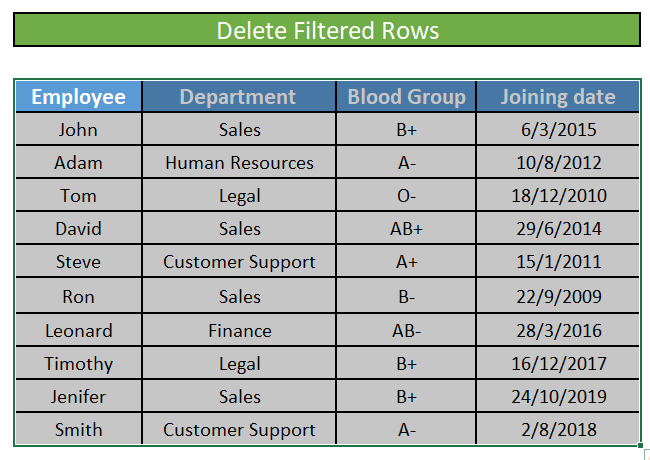
- Li ser bişkoka Parzûn li bin bişkoka ' Rêxistin û Parzûnkirin bikirtînin. ' beşa di bin taba Daneyên de.
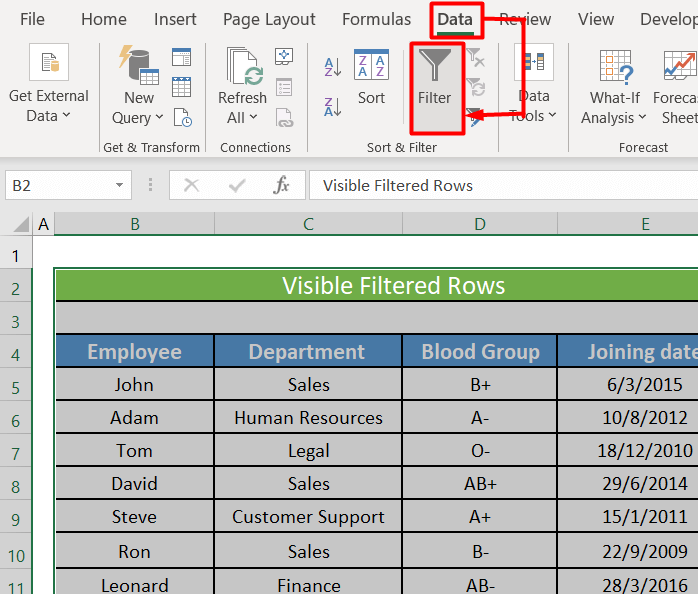
- Hûn ê a piçûk tîra ber bi jêr li quncika jêrîn-rastê yaher stûna serê. Van tîrên piçûk dê bihêlin ku hûn Parzûna li stûna têkildar bicîh bikin. Li ser tîrekê bikirtînin da ku Parzkirin li ser stûna têkildar bi kar bînin.
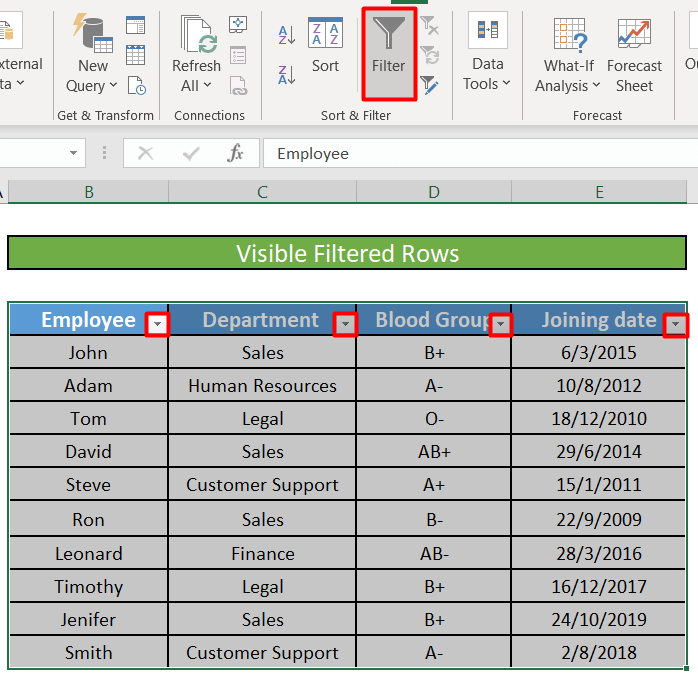
- Ji bo vê nimûneyê, em dixwazin tenê wan fîlter bikin. rêzikên ku agahdariya li ser xebatkarên ku di Firotanê de dixebitin hene hene. Ji ber vê yekê, tîra dakêşanê ya li quncika jêrîn-rastê ya Sernivîsa Departmanê hilbijêrin. Pencerek vedibe ku dê bihêle hûn stûna Beş li gorî bijartina xwe fîltre bikin.
- Hemû qutiyên li kêleka her cure Dezgehan ji bilî Firotanê rakin.
- Hûn dikarin qutiya Hemî Hilbijêre bişkînin da ku bi lez her cure beşê rakin û dûv re hilbijêrin an jî tenê qutiya li kêleka Firotinê nîşan bidin.
- Bikirtînin OK .
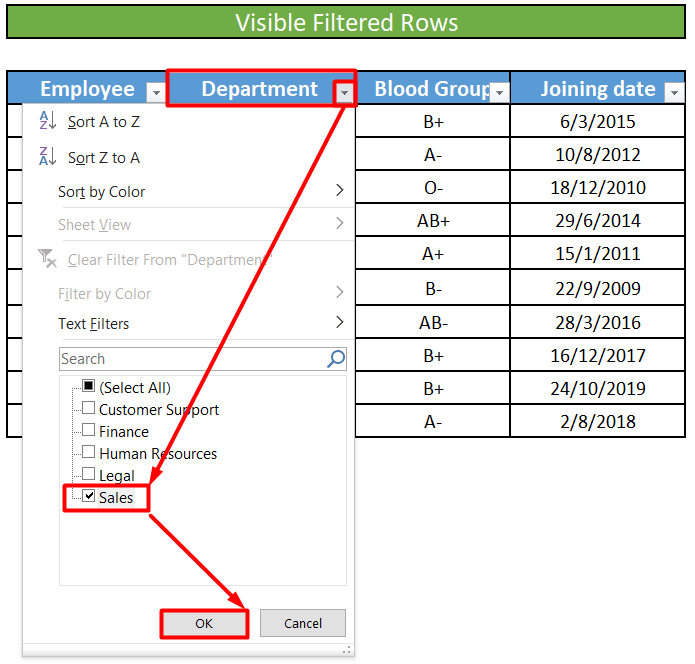
Gavê 2:
- Li ser tikandina OK , hûn ê niha agahdariya wan xebatkarên ku di Firotanê de dixebitin bibînin.
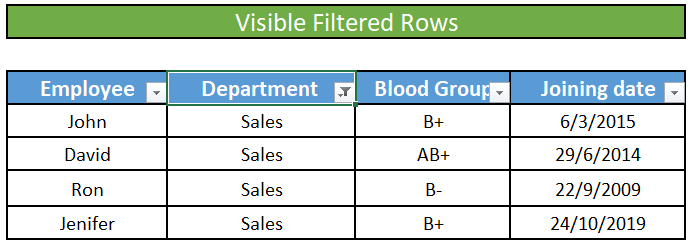
Gavê 3:
- Hemû rêzên parzkirî yên li ber çavan hilbijêrin û rast-klîk bikin bi mişka xwe re.
- Li ser Rêzê jêbibe ji pêşeka vekirî bikirtînin.
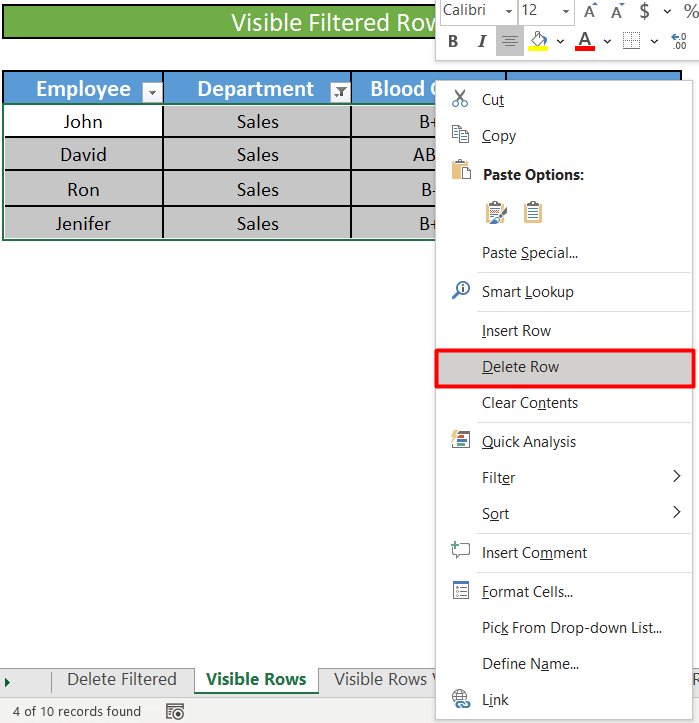
- Hişyarî qutiya pop-upê dê derkeve holê û dê bipirse ka tu dixwazî tevahiya rêzê jêbibî.
- Hilbijêre OK .
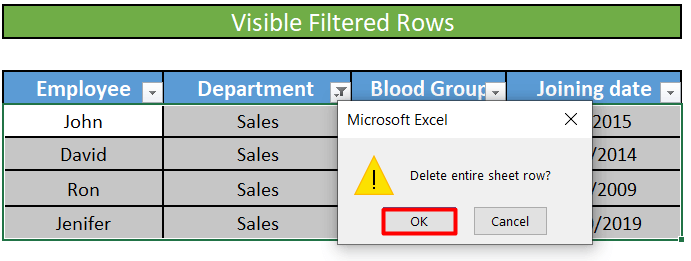
- Ew ê rêzikên heyî yên ku agahdariya der barê wan de ne jê bibe xebatkarên ku di beşa Firotinê de dixebitin ku me fîlter kiriye. Lebêdilnigeran nebe!! Ew ê bandorê li rêzikên din ên ku niha veşartî ne bike.
- Hûn dikarin bi tenê li ser bişkoja Parzûn ji tabloya Daneyên, bitikînin. Daneyên mayî bibînin.
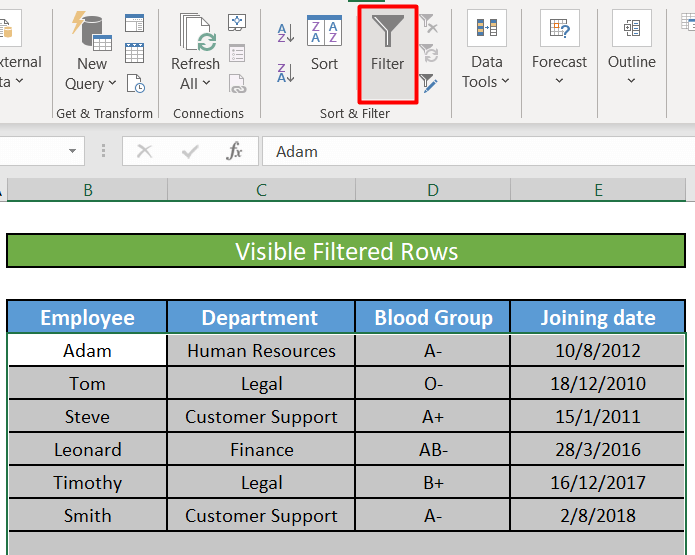
Zêdetir Bixwîne: Meriv çawa bi VBA-yê di Excel de Rêzan Parzîne û Jê Bike (2 Rêbaz )
2. Rêzên Parzkirî yên Dîtbar bi VBA-yê rakin
Heke hûn bi koda VBA-yê dizanin an jî xwe rehet hîs dikin ku bi VBA-yê re dixebitin. Dûv re hûn dikarin VBA-yê jî bikar bînin da ku karê jorîn bi leztir pêk bînin.
Gavê 1:
- Di destpêkê de, hemî rêzên ku hûn hewce ne hilbijêrin Parzûn ( tevî sernavên stûnan ).
- Bikirtînin Developer → Visual Basic , pencereyek nû Microsoft Visual Basic ji bo Sepanan dê were xuyang kirin.
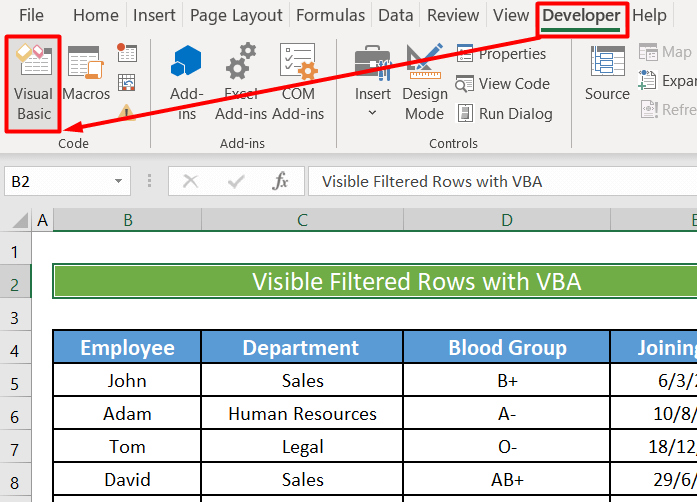
- Piştre bitikîne Têxe → Modul .
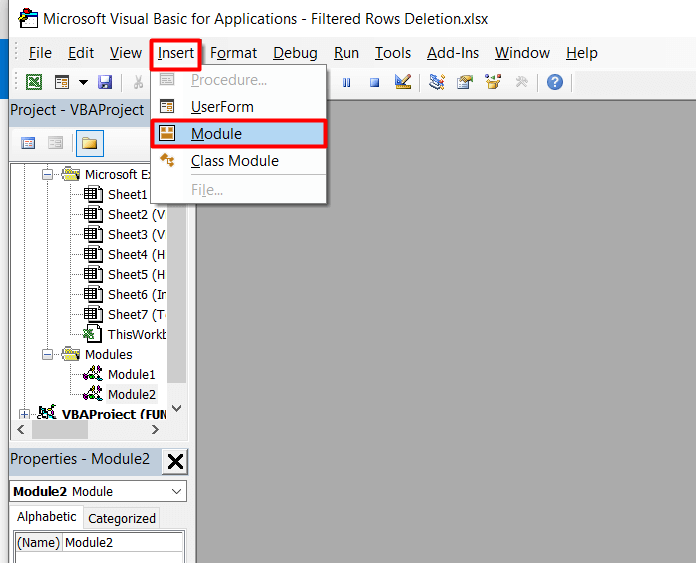
Gavê 2:
- Piştî wê koda jêrîn têxe Modulê.
8889
- Piştre pêl Bixebitîne bişkojka ji bo bicihanîna kodê.
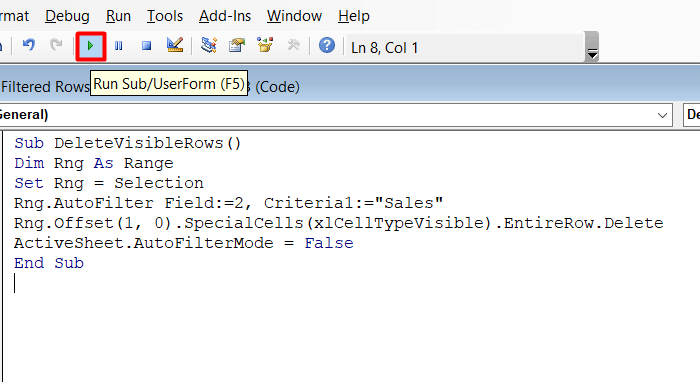
- Piştî pêkanîna bernameyê, hemû rêzên ku agahiyên der barê xebatkarên ku di <1 de dixebitin hene. Beşa> Firotanê dê were jêbirin.
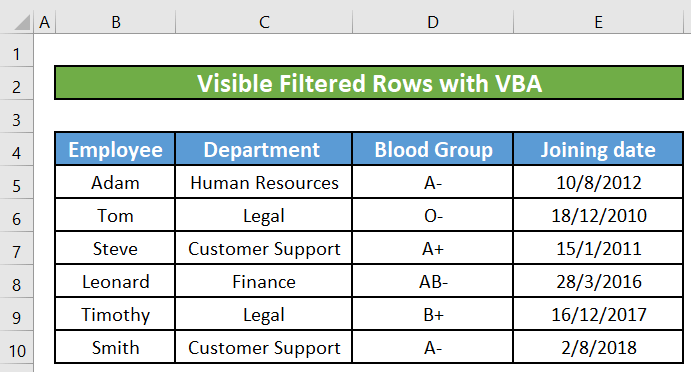
Zêdetir Bixwîne: Formula Rêzên Vala Rake li Excel (5 Mînak)
3. Rêzên Veşartî yên Parzûnkirî Bi Bikaranîna Taybetmendiya Belgeya Teftîşkirinê Jê Jê Bikin
Werin em senaryoyek bifikirin ku tê de parzûnek me ya tevlihevtir heye ku em li ser karmendê xwe bikin.agahî. Dibe ku em bixwazin wan karmendên ku di beşa firotanê de bi koma xwînê B+ dixebitin fêr bibin. Di rewşek weha de dema ku em neçar in ku bi parzûnên tevlihevtir re mijûl bibin, em bi gelemperî tercîh dikin ku rêzikên ku pîvanên fîlterên sepandî neguncînin ji holê rakin, ji wan rêzên ku qalîf dikin. krîterên fîlterên sepandî.
Ev tê wê maneyê ku em dixwazin rêzên veşartî piştî parzûnkirinê jêbikin.
Gavek 1:
- Pêşî, em ê tevahiya rêza daneyê tevî sernavê stûna kargeha xwe hilbijêrin.
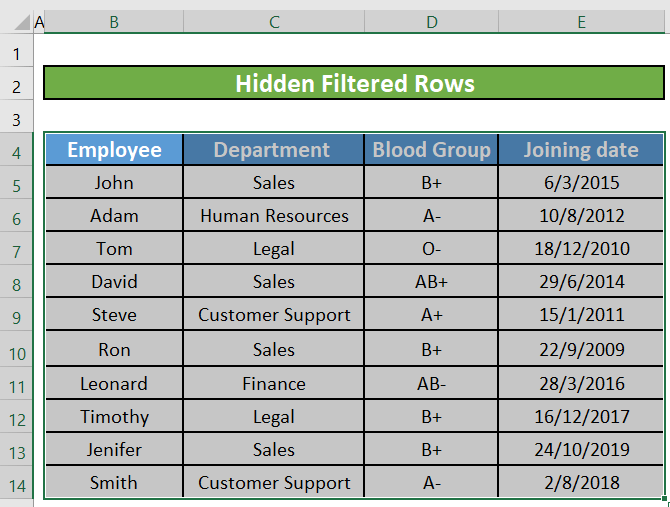
- Bikirtînin li ser vebijarka Parzkirin di beşa ' Rêxistin û Parzûnkirin ' li binê Tabloya daneyan .
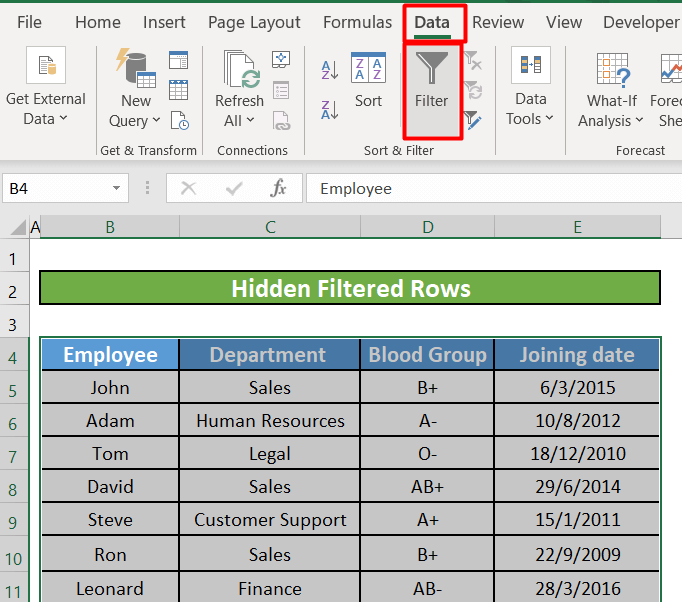
- Tîra berjêr ( Tîra Parzûnê ) li kêleka hilbijêrin Beş sernivîs. Dûv re ji bilî Firotan , hemû sindoqan rakin.
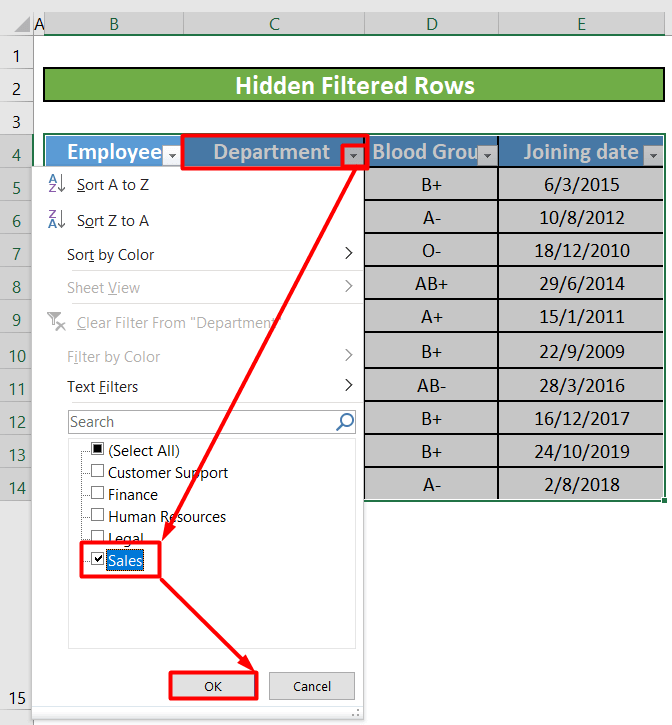
- Piştre, tîra berjêr a li kêleka Koma Xwînê hilbijêrin. sernivîsê bike û ji bilî B+ , hemû sindoqan rakin.
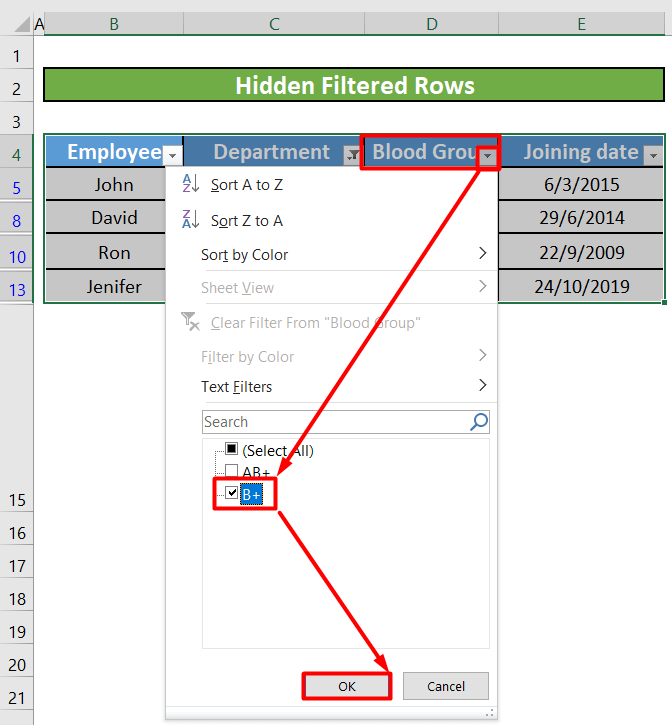
- Li ser OK bikirtînin. Naha, em ê tenê wan rêzên karmendan di beşa Firotanê de bibînin ku koma xwînê wan B+ heye.
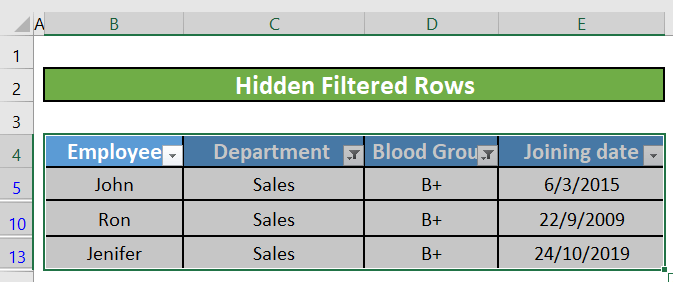
Gavê 2:
- Niha em dikarin rêzên veşartî jêbikin. Em dikarin sê rêbazên cûda bikar bînin ku rêzikên veşartî jêbirin. Yek ji wan Belgeya Teftîşkirinê ye. Ger tu karanîna we tune be Daneyên veşartî di pêşerojê de, wê hingê hûn dikarin taybetmendiya Belgeya Venêrînê ya Excel-ê bikar bînin da ku rêzên veşartî jêbirin.
- Nivîsek pirtûka xwe ya xebatê biafirînin.
- Li ser tabê Pel bikirtînin. Biçe vebijarka Agahî . Bikirtînin Ji bo Pirsgirêkan Kontrol bikin .
- Vebijarka Belgeya Teftîşkirinê Vebijarkê hilbijêrin.
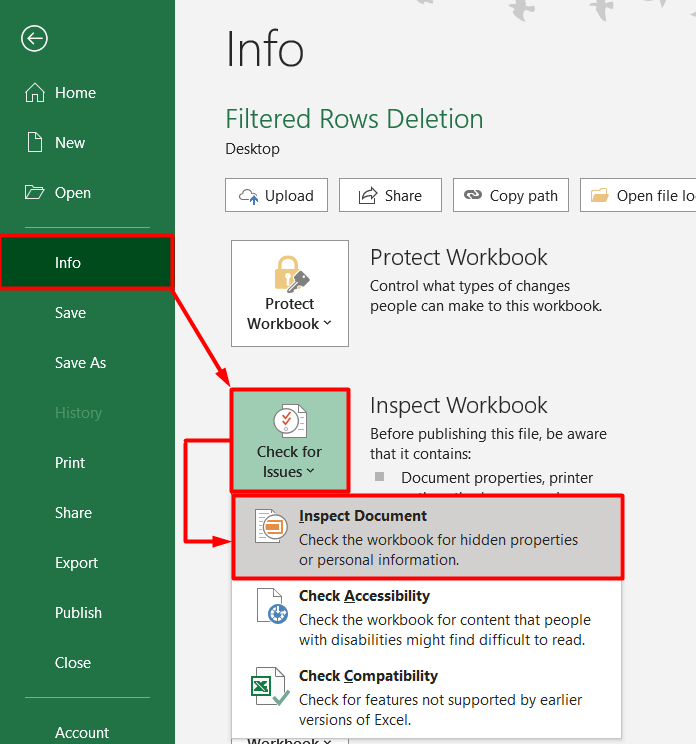
- Ew ê ' Kontrolkerê Belgeyê ' veke. Li ser bişkoka ' Inspect ' bikirtînin.
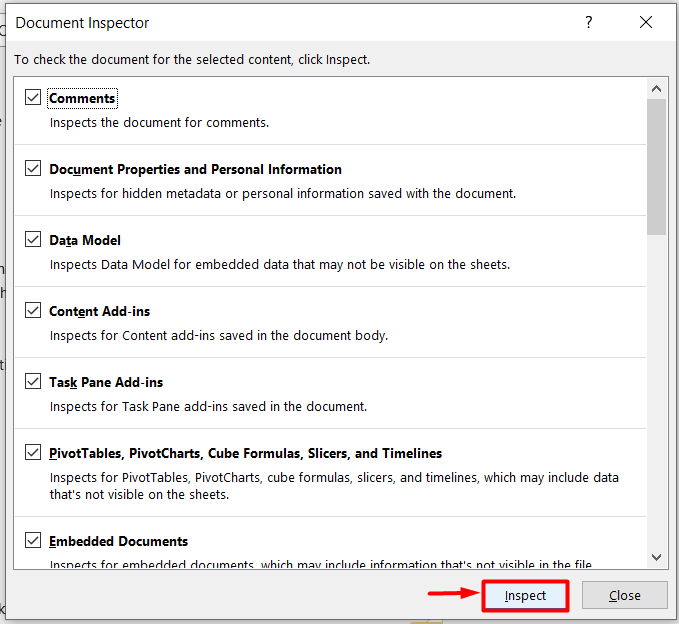
- Li ser tikandina Inspect<2 Bişkojka>, pencereyek nû ya bi lîsteya vebijarkan dê derkeve holê. Dema ku hûn navnîşa vebijarkan davêjin jêr, hûn ê rastî vebijarkek bi sernavê " Rêz û Stûnên Veşartî " werin. Ew ê hejmara we hebe ku çend rêz û stûnên veşartî di daneheva we de hene.
- Vebijarka “ Hemî Rake ” hilbijêrin. Ew ê bi berdewamî hemî rêzikên veşartî rabike.
- Li ser bişkoka ' Girtî ' bikirtînin.
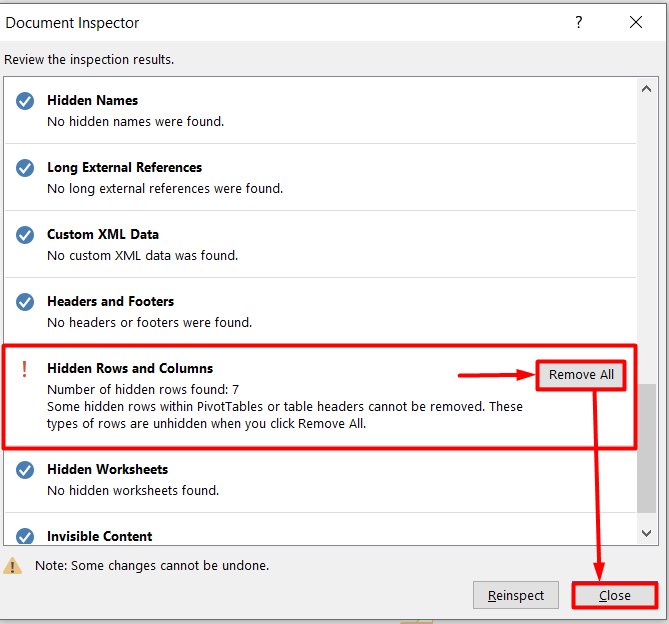
- Em ê vegerin ser pelê xebatê û bi tikandina vebijarka Parzûn hemû fîlterên hatine bicihkirin rakin.
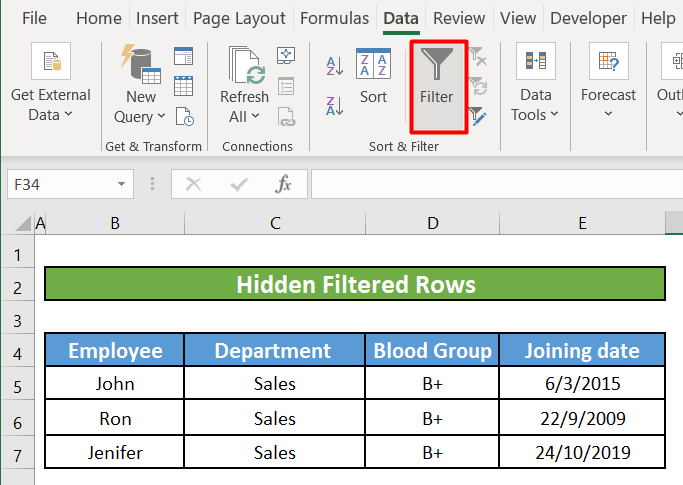
Zêdetir Bixwîne: Meriv çawa Makro bikar tîne da ku Rêzan Li gorî Pîvanan li Excel Jê Bike (3 Rê)
Xwendinên Bi vî rengî:
- Meriv çawa Rêz Bi Bikaranîna Makro Jê Jê Bike Ger Hucre 0 Di Excel de (4 Rêbaz) Dihewîne
- Rêzên Nefilterkirî di Excel de Bi Bikaranîna VBA (4 awayan) jêbirin
- ÇawaDi Excel de Her Rêzek Din Jê Bike (4 Rêbaz)
- Rêzên Bêdawî li Excel Jê Bikin (5 Rêyên Hêsan)
- Rêzên Di Excel de Jê Jê Bikin Ew Herheyî Biçe (4 Rêyên Hêsan)
4. Rêzên Veşartî yên Parzûnkirî bi VBA-yê ji holê rakin
Li vir rêyek din a bilez heye ku hûn karê jorîn bi karanîna skrîpta VBA-yê pêk bînin.
Gavek 1:
- Hûn dikarin rêbaza berê bişopînin da ku pencereya Microsoft Visual Basic ji bo Serlêdan vekin an jî bişkojkên Alt + F11 bi hevdemî pêl bikin da ku wê vekin.
- Koda jêrîn binivîsin:
9865
9401
6745
- Piştre bişkojka Run bikirtînin da ku kodê bicîh bikin.
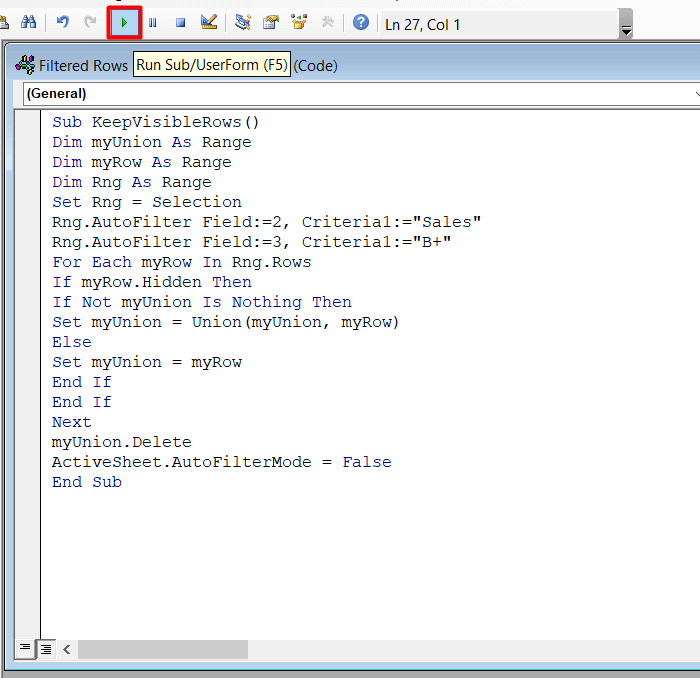
- Dê qutiyek paşîn a hişyariyê derkeve holê û dê bipirse ka tu dixwazî tevahiya rêzê jê bibî.
- Hilbijêre OK .
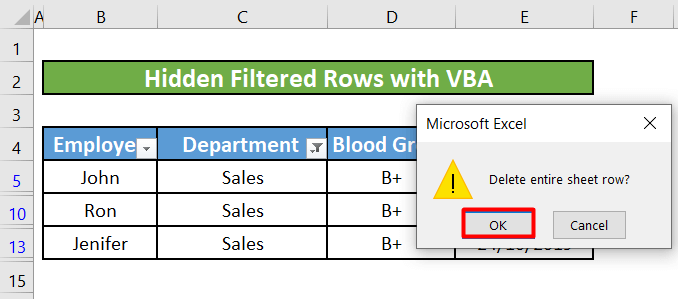 Gavê 2:
Gavê 2:
- Ew ê rêzên veşartî jêbibe.
- Hûn dikarin bi tenê bi tikandina rêzên veşartî kontrol bikin ka rêzên veşartî têne rakirin. bişkoka Parzkirin ji tabloya Daneyên dîsa.
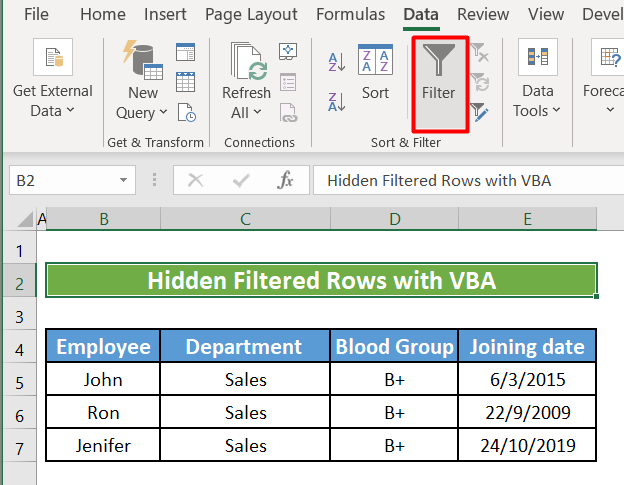
Zêdetir Bixwîne : Çawa Rêzên Veşartî di Excel VBA de Jê Bikin (Analîzek Berfireh)
5. Çêkirina Stûneke Demkî ji bo Jêbirina Rêzên Veşartî
Heke hûn nexwazin ku hûn ji çêkirina paşvekêşana pelgeyê re mijûl bibin an jî ji bandorkirinê bi fikar in. an jî bi berdewamî zirarê bide pelên xebatê yên din ên di pelê xweya Excel de, wê hingê rêyek din heye ku meriv rêzên veşartî jê bike:
Gavê1:
- Stûnek ji bo demkî karanîna li her cîhê pelê xebatê biafirîne. Me yek çêkir û navê wê kir Demborî .
- Li ser şaneya yekem a stûna Demborî ' 0 ' binivîsin û bikirtînin. KETINE .
- Kêla dagirtina vê şaneyê ber bi jêr ve kaş bikin. Ew ê hejmara '0' li ser şaneyên mayî yên di stûna Demborî de kopî bike. Wekî din, hûn dikarin du caran bikirtînin li ser destikê tijekirinê da ku hemî şaneyên di navberê de bi hejmara '0' tijî bikin.
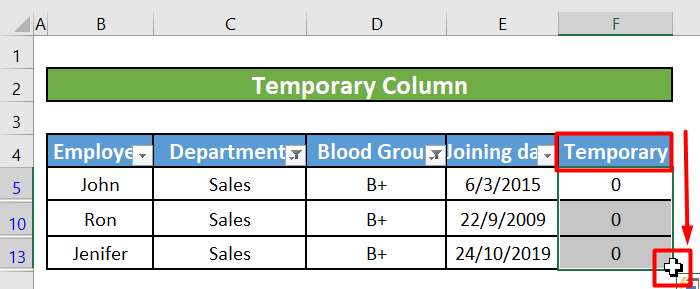
Gavê 2:
- Li ser Parzûna vebijarka rakirinê bikirtînin Parzûnan. Ev jî dê hemû rêzên weyên veşartî dîsa vegerîne.
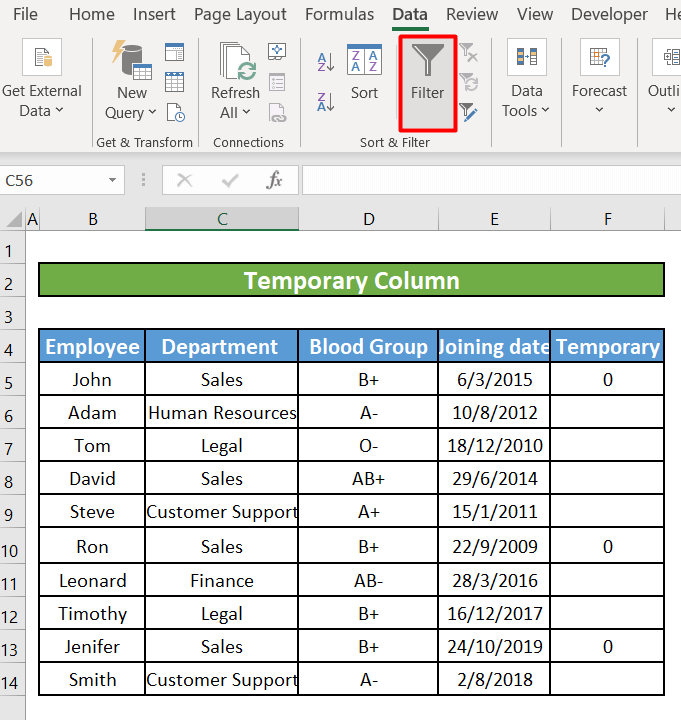
- Niha em ê berepaş bikin Parzûna ku me berê sepand. Ji bo vê yekê, tevahiya rangeya daneya xwe tevî sernavê stûnê hilbijêre û li ser Parzûnê bikirtînin. Bikirtînin li ser tîra berjêr a li quncika jêr-rastê ya sernivîsa stûna demkî û hilbijêre hemî qutikên li kêleka nirxê '0 ' .
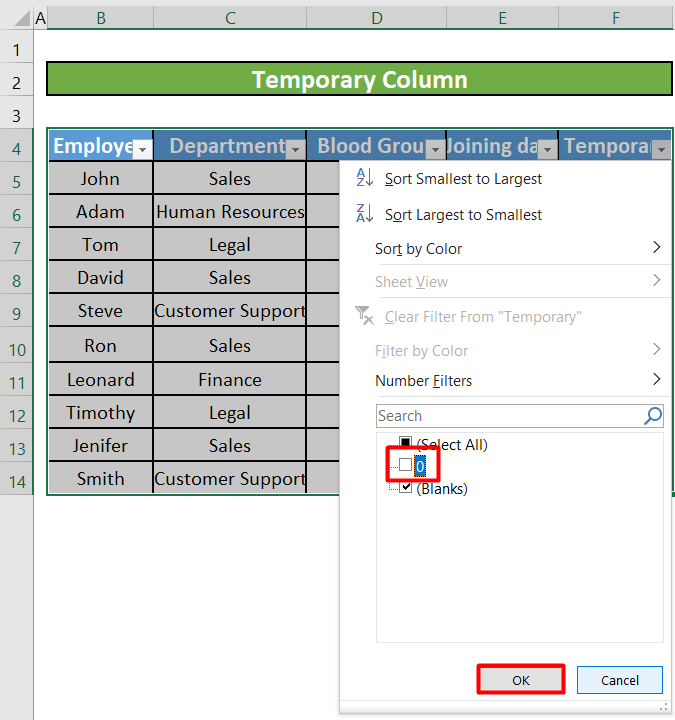
- Niha, van rêzên ku niha têne xuyang kirin hilbijêrin, li ser her şaneyek rast-klîk bikin û li ser " Rêz jêbirin ” vebijêrk.
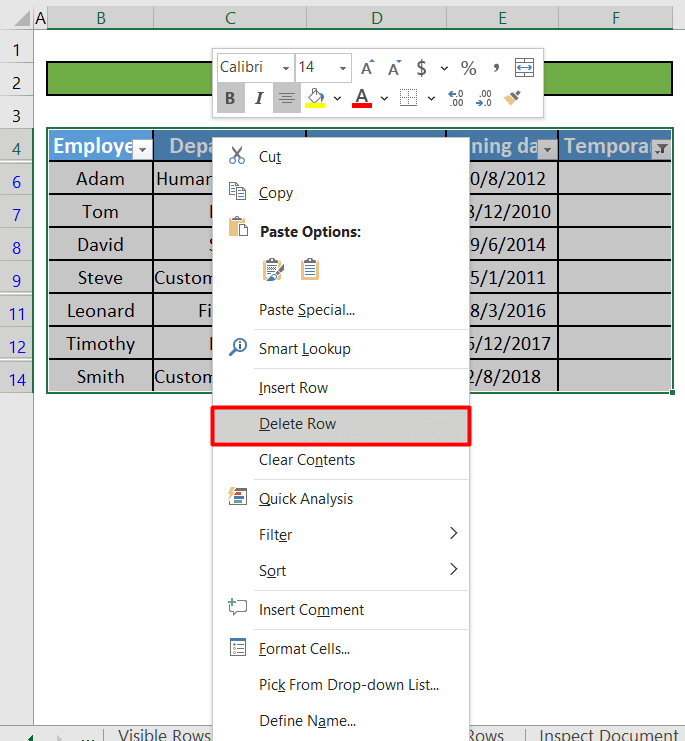
- Quçikek popupê ya hişyariyê dê derkeve holê û dê bipirse ka hûn dixwazin tevahiya rêzê jêbikin.
- Hilbijêre OK .
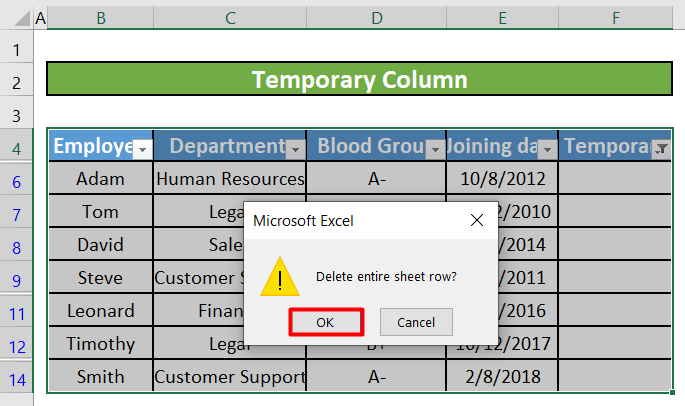
- Careke din li ser vebijarka Parz bikirtînin da kuparzûnan rakin û hûn dikarin bibînin ku daneya xuyakirî saxlem dimîne.
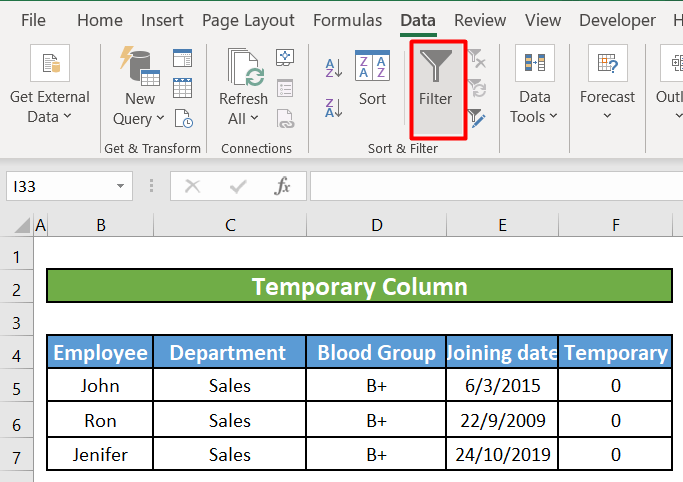
Zêdetir Bixwîne: Meriv çawa Rêzan di Excel de bêyî bêyî jêbirin Tesirkirina Formulan (2 Awayên Bilez)
Tiştên Bîranîn
- Heke tabloyeke we ya Pêşdebir tune be, hûn dikarin wê di nav de diyar bikin Pelê > Vebijêrk & gt; Ribbon xweş bike .
- Ji bo vekirina edîtorê VBA-yê bişkojka ALT + F11.
- Hûn dikarin ALT + F8 pêl bikin da ku Macroyê derxin paceyê.
Encam
Di vê gotarê de, em fêr bûne ku rêzên fîlterkirî yên di Excel de jêbirin. Ez hêvî dikim ku ji nuha û pê ve hûn ê pir hêsan bibînin ku hûn rêzikên fîlterkirî yên xuya û veşartî li Excel jêbirin. Heke di derbarê vê gotarê de pirs an pêşniyarên we hebin, ji kerema xwe şîroveyek li jêr bihêlin. Roja we xweş be!!!

